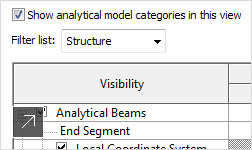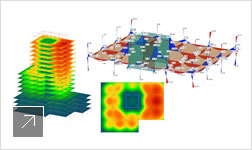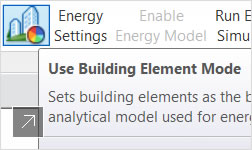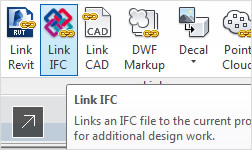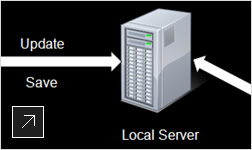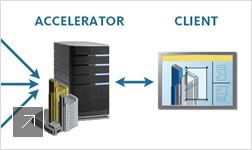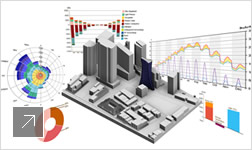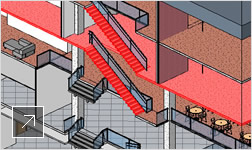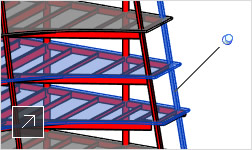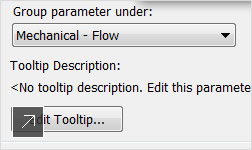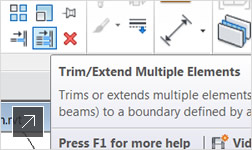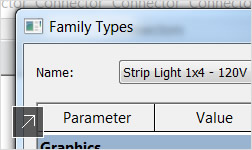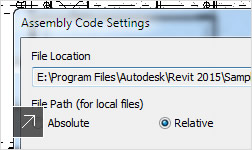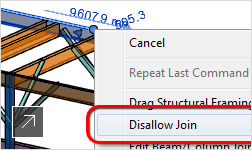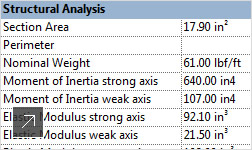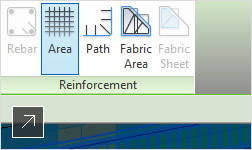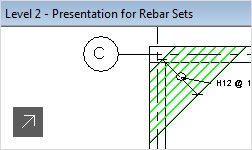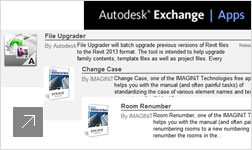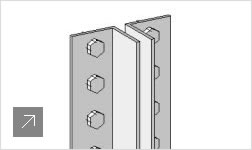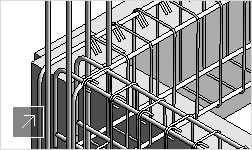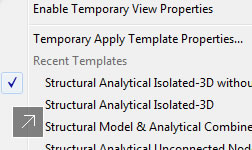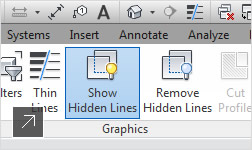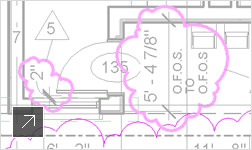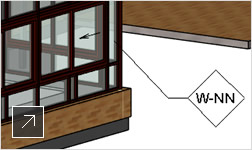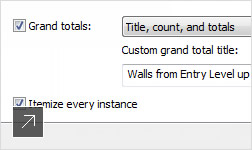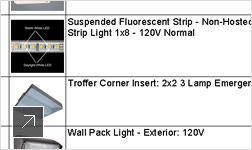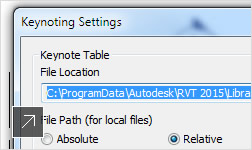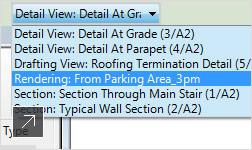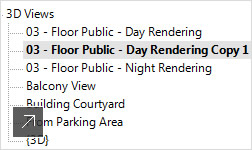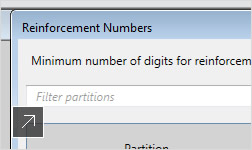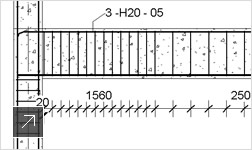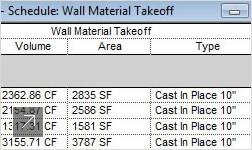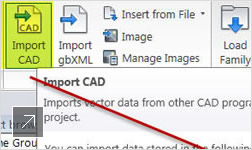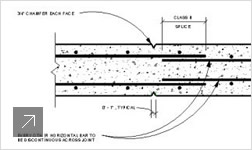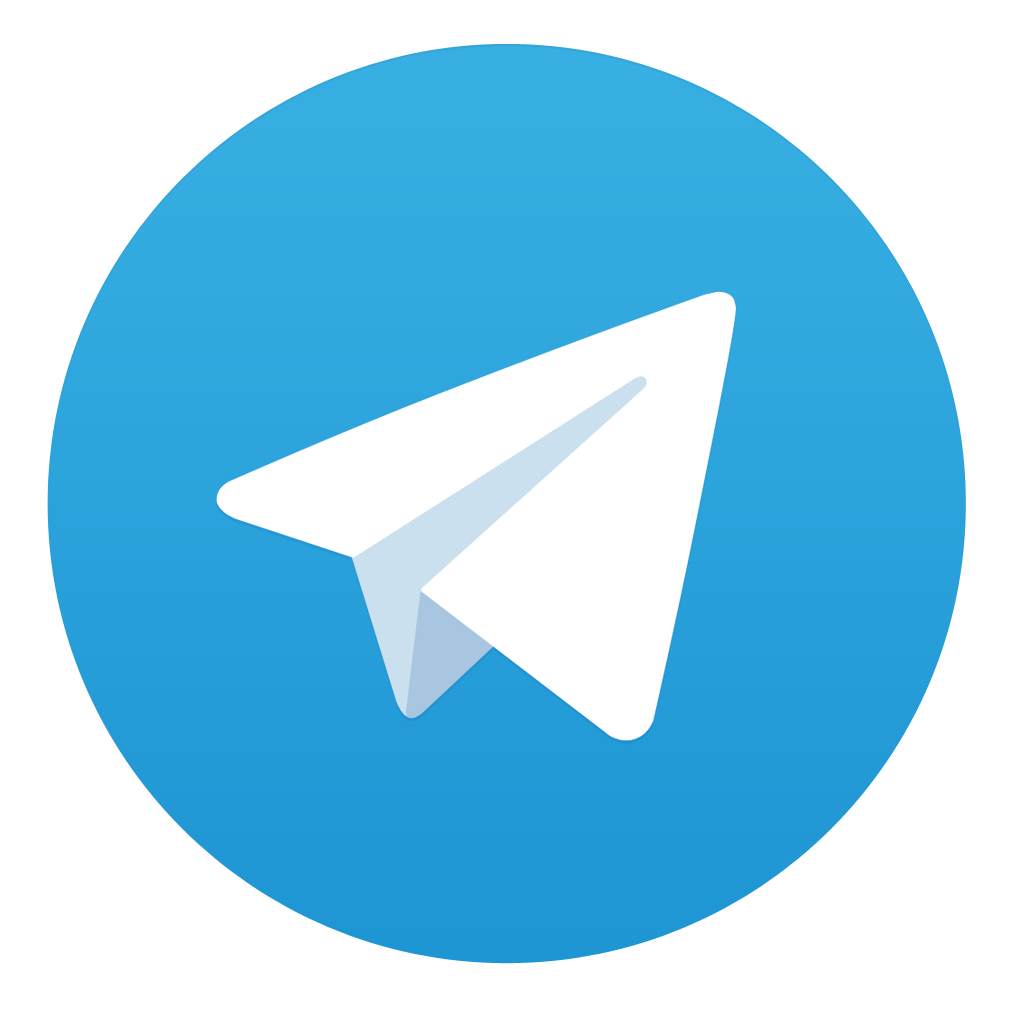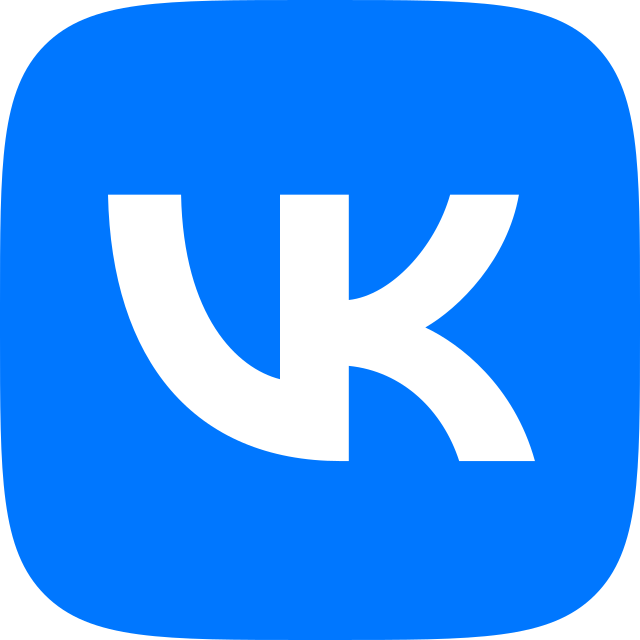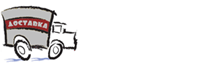Внимание! Autodesk приостановил продажу программного обеспечения в России (новые и продления). Для подбора доступного ПО под Ваши задачи, пожалуйста, обратитесь к персональному менеджеру или по общим контактам: 8-800-505-05-40, info@architect-design.ru
Нужна подробная консультация по лицензированию и покупке? Обращайтесь!
Вы можете сделать заказ в свободной форме - заполните форму.
Предыдущая версия программного продукта Revit 2018. Информация об актуальной версии Revit доступна по ссылке https://www.architect-design.ru/autodesk/revit/
Обратите внимание, что использование старых версий Revit является одной из возможностью, которая доступна при приобретении временных лицензий Revit, а также при своевременном продлении контракта подписки к приобретенным ранее бессрочным лицензиям продукта. С более подробной информацией о временных лицензиях Autodesk (в т.ч. Revit) Вы можете ознакомиться на странице https://www.architect-design.ru/promo/autodesk-rent/
Новый продукт Revit объединяет в себе функционал трех продуктов, которые ранее поставлялись как отдельные решения - Revit Architecture, Revit Structure, Revit MEP.
Полезная информация
Сертификат официального партнера компании Autodesk, удостоверяющий статус компании "Архитект Дизайн" (ООО "Джазл")
10 преимуществ работы с нами.
См. также: временные лицензии Autodesk - схема приобретения, позволяющая купить продукты Autodesk на срок 3 месяца, 1, 2 или 3 года.
Внимание! Продукт также может быть приобретен в составе отраслевой коллекции:
 Скачать пробную версию Revit! Скачать пробную версию Revit!
Что нового в Revit Family
Новая версия приложения Revit значительно упрощает использование технологии информационного моделирования зданий (BIM). Пользователю доступны следующие возможности:
- Высокая производительности, которой удалось добиться снижением ресурсоемкости анализа объемных моделей. Кроме того, с минимальными требованиями к памяти можно регенерировать большие топографические поверхности, подобласти и основания строений.
- Плавная и непрерывная навигация без необходимости ждать пока завершится каждый этап зумирования, вращения вида или панорамирования. Добиться нужного эффекта удалось благодаря тому, что часть элементов не отображается при перемещении по модели.
- Упрощено управление PDF, что делает более быстрым обмен файлами. В случае экспорта в этот формат происходит автоматическое связывание видов и листов. Любые марки в PDF оформлены как ссылки. Есть возможность посмотреть зависимости, что значительно упрощает представление о поведении проектируемой модели. Каждый вид позволяет показать зависимость размеров и трасс.
- Благодаря визуальной среде программирования упрощается работа над самыми сложными проектами. Пользователь сможет создавать логику и управлять геометрией или поведением моделей. Установка графического интерфейса происходит сразу с приложением.
- Вносить изменения можно на видах перспектив. Любые коррективы делают без изменения вида. Для этого в приложении реализованы соответствующие инструменты, в том числе и позволяющие восстановить положение цели камеры по центру поля зрения. Есть возможность быстро переключаться на перспективу и параллельное представление трехмерного вида.
- Работа с облачными технологиями. В приложении возможен одновременный доступ к модели сразу нескольких проектировщиков из разных мест. Для этого используют облачные сервисы A360 Collaboration for Revit. Наличие такого инструмента, как «Коммуникатор», позволяет разработчикам общаться в режиме реального времени. С подпиской A360 Collaboration for Revit (пользователи Северной Америки) доступно рабочее пространство A360 Team.
- Геометрию IFC можно использовать в качестве основы при размещении семейств граней, размеров, привязок и т. д. Чтобы определить границы перемещений в модели, нужно выбрать несколько элементов IFC. Для импорта, экспорта или выбора команды «Связь» нужно загрузить актуальную версию IFC для Revit.
- При архитектурном проектировании возможен предварительный анализ показателей энергопотребления. Для этого предусмотрена информационная панель Project Solon, открыть которую можно в диалоге «Результаты и сравнение». Возможен выбор параметров семейств любых несущих компонентов, а также колонн. С помощью отдельного параметра можно определить значения проекций нагрузок, выполнить анализ модели и совершить необходимые действия для обмена информацией с приложениями расчета строительных конструкций.
- При проектировании модели специалистам доступен обмен информацией по расчетным нагрузкам стальных соединений. Соответствующие данные проектировщики смогут передать производителям стальных изделий, указав при этом целый ряд параметров. Полученная информация по внутренним усилиям легко передается и в сторонние приложения.
- Работая над проектами, можно воспользоваться целым рядом параметров в меню «Вычисления», что повысит производительность и сократит время вычислений для крупных проектов. Соответствующие параметры позволяют заблокировать расчеты систем воздуховодов или трубопроводов на уровне системы. В частности для крупных систем пожаротушения, вентиляции легко отключить вычисление объема.
- В приложении можно создать модели, которые готовы к деталировке. При этом доступна информация из соответствующих приложений Autodesk Fabrication (CADmep, ESTmep, CAMduct). Для баз данных производителей доступны определения соединений, а также предусмотрена возможность детального управления определениями фитингов, стандартными значениями длин сегментов. В результате упрощается модерирование и координирование любых элементов инженерных систем.
Приложение предоставляет возможности планирования строительных площадок, формирования рельефа прямо в Revit. Все решения по планировке участка можно передать инженерам. В приложении запускается расширение Site Designer Extension, что позволяет выбрать проект планировки как часть общей модели. В ходе моделирования доступно создание целого ряда объектов, в том числе дорог, улиц, парковок и т. д.
Базовые возможности продукта Revit
Использование технологии BIM при проектировании строительства зданий
В приложении предусмотрен набор специализированных инструментов, которые необходимы при разработке проектов различных зданий и сооружений. Благодаря возможностям технологии информационного моделирования сооружений (BIM) обеспечена точная координация совместной работы специалистов разных отраслей. При этом полностью исключаются ошибки проектирования самых сложных строительных объектов.
Выполнение расчетов и анализа
- В приложении применена улучшенная модель анализа несущих конструкций. Пользователь может изменять целый ряд параметров видимости категорий выбранной аналитической модели. Это позволяет отобразить виджеты локальной системы координат по несущим аналитическим элементам того или иного вида.
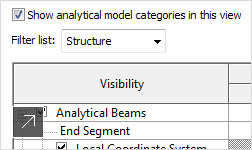
Для увеличения нажмите на картинку 
Выбранная локальная система координат для колонн в приложении согласуется с системой координат для балок или раскосов. С основными же координатными осями можно согласовать нагрузки и граничные условия, которые учитывают направление основной локальной системы и при ее изменении меняют свое положение.
- Выполнение статических расчетов Structural Analysis for Revit возможно с использованием облачных ресурсов. Рассчитать можно сразу несколько вариантов выбранной модели. Полученные результаты легко использовать для принятия определенных решений по проекту еще в самом начале работы с моделью. Воспользоваться сервисом Structural Analysis for Revit смогут подписчики Maintenance Subscription.
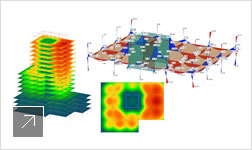
Для увеличения нажмите на картинку 
- Благодаря аналитической модели конструкций Revit с поддержкой технологии BIM пользователям доступно проектирование несущих конструкций. Применение физических моделей Revit обеспечивает выпуск соответствующей документации, а также работу со связанными аналитическими моделями для расчета и подготовки проектов несущих конструкций.

Для увеличения нажмите на картинку 
Аналитическая модель, которая представляет собой упрощенное трехмерное инженерно-конструкторское описание физической модели, включает все элементы выбранной несущей конструкции: геометрию, свойства материалов, нагрузки и. т. д. Моделирование происходит в автоматическом режиме с возможностью экспортирования созданных компонентов в приложение для дальнейшего анализа и проектирования.
- В приложении доступно выполнение расчетов энергопотребления для каждого элемента строительных конструкций с использованием детализированных моделей Revit. Предусмотрена возможность автоматического создания аналитических моделей энергопотребления прямо из компонентов Revit. При этом пользователи смогут отправить данные в Green Building Studio, английская версия которого доступна подписчикам Maintenance Subscription.
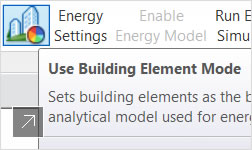
Для увеличения нажмите на картинку 
Результаты анализа можно просматривать и сравнивать в ходе разработки строительных конструкций, а также применять для обоснования проектных решений. Средства и инструменты приложения обеспечивают высокую точность аналитических поверхностей, а также позволяют распознать полые формообразующие элементы.
Средства и инструменты для совместной работы
- В процессе работы над проектом можно связать его с файлом IFC, используя инструмент Link IFC. В дальнейшем обновление проекта будет происходить каждый раз при изменении файла. Возможность связать геометрию позволяет добиться высокой точности и перенести параметры в среду Revit с выбранными значениями и единицами измерения.
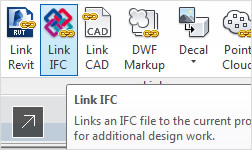
Для увеличения нажмите на картинку 
- Среда параметрического проектирования зданий позволяет работать с проектом специалистам целого проектного коллектива. Одновременно заниматься разработкой модели строительного сооружения смогут сразу несколько пользователей. После внесения изменений файлы проекта сохраняются в общем хранилище.

Для увеличения нажмите на картинку 
- Для работы над общей моделью с использованием сетевых возможностей (WAN) пользователям доступен Revit Server. Хранение объединенных моделей происходит на общем центральном сервере. Доступ к данным проекта открыт для всех участников проектной группы. Благодаря средствам резервирования обеспечена защита результатов работы даже при отсутствии связи с сервером.
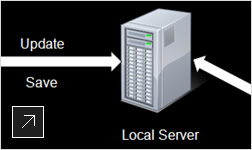
Для увеличения нажмите на картинку 
- Оптимизировать управление данными архитектурного или межотраслевого проектирования на всех стадиях разработки моделей можно с помощью Vault Collaboration. В результате значительно сокращается время подготовки проектов и повышается точность обработки данных.
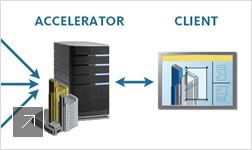
Для увеличения нажмите на картинку 
- Все подписчики Maintenance Subscription (Building Design Suite Premium и Ultimate) могут получить доступ к облачным ресурсам Autodesk 360 (визуализация, расчет энергопотребления и т. д.). Разработка самых сложных проектов в этом случае не будет нагружать компьютер, что позволяет одновременно решать целый ряд других задач.
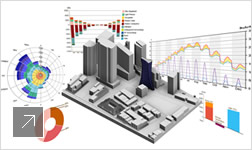
Для увеличения нажмите на картинку 
- Приложение Revit сертифицировано BuildingSMART International и позволяет импортировать и экспортировать данные в формат IFC version 2×3 Coordination View (Architecture 2016, Structure 2016 и MEP 2016).

Для увеличения нажмите на картинку 
- В процессе разработки аналитических моделей возможна поддержка двусторонней связи с определенными расчетными программами (Robot Structural Analysis Professional). Это позволяет автоматически обновлять проектируемую модель по результатам анализа. Благодаря технологии параметрического управления изменениями достигается необходимая согласованность всех видов модели со строительными чертежами. Доступна передача аналитических данных из Revit в приложения сторонних разработчиков (автоматизированное проектирование, расчеты строительных конструкций).

Для увеличения нажмите на картинку 
Для работы со сторонним ПО можно использовать целый ряд данных:
- cнятие связей, граничные условия;
- выбранные нагрузки и их комбинации;
- определенные свойства материалов, профилей.
- Проверка пересечений позволяет быстро проверить выбранную модель Revit на наличие пересечений.
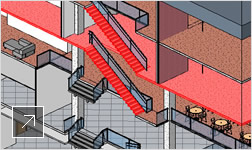
Для увеличения нажмите на картинку 
Процесс проектирования
- В процессе работы над проектом закрепленные компоненты не удаляются без предварительного открепления. Благодаря расширенному окну предупреждений своевременно выводится информация о состоянии того или иного элемента («закреплен» или «не закреплен»). Предусмотрена возможность удаления объектов из неграфических частей проекта (спецификации и т. д.).
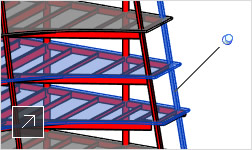
Для увеличения нажмите на картинку 
- Пользователь может настраивать подсказки с описанием параметров семейств и способа вывода той или иной информации. В результате значительно упрощается работа с приложением, сокращаются сроки освоения соответствующих средств и инструментов обработки моделей.
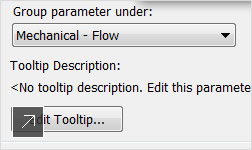
Для увеличения нажмите на картинку 
- В функцию обрезки и удлинения добавлена возможность выбрать сразу несколько элементов, захватив их рамкой. Выделение справа налево позволяет выбрать все элементы, включая захваченные частично. Захват слева направо выделяет только элементы, целиком расположенные в рамке. Подобный механизм обрезки и удлинения значительно повышает производительность и снижает количество шагов для выделения объектов.
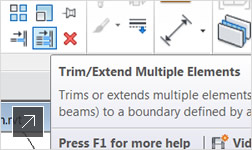
Для увеличения нажмите на картинку 
- Пользователям доступна настройка порядка параметров семейства в соответствии с принятыми на предприятии стандартами. Все новые параметры по умолчанию будут добавлены в список по алфавиту в порядке возрастания. Сортировка по возрастанию или убыванию происходит с помощью кнопки «Порядок сортировки». Чтобы изменить порядок в группе, достаточно выбрать тот или иной параметр, а затем воспользоваться кнопками «Вверх» и «Вниз». Принятая сортировка будет сохранена в палитре «Свойства» и окне «Свойства типа» (параметры экземпляра, типа) определенного семейства, которое загружено в проект.
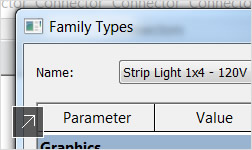
Для увеличения нажмите на картинку 
- Настройки кода по классификатору осуществляются в новом диалоговом окне («Параметры кода по классификатору»). Для изменения места файла UniformatClassifications.txt предусмотрено окно «Управление». В случае появления ошибки пользователь получит соответствующее предупреждение (чтение файла кодов по классификатору, повторная загрузка). При открытии документа будет загружена последняя версия файла, включая случаи, когда сам файл отсутствует.
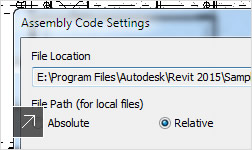
Для увеличения нажмите на картинку 
- Точность определения реалистичной модели позволяет исключить любые ошибки при выборе и размещении элементов несущего каркаса строительных конструкций. Благодаря внесенным в приложение изменениям пользователи смогут выравнивать концы присоединенных балок вдоль других балок, а также несущих колон или стен, восстанавливать концы ранее выровненных балок. Пользователь может щелкнуть ручки формы и перетащить примыкания в конце или сокращения балок и раскосов (область рисования). Такие ручки формы можно использовать для изменения геометрии элемента каркаса или привязки концов к другой геометрии, опорным линиям.
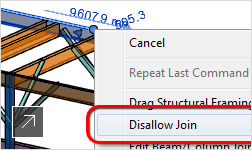
Для увеличения нажмите на картинку 
Для смещения физической геометрии каркаса можно применить соответствующие инструменты выравнивания («Смещение по оси Y», «Смещение по оси Z»). Пользователи смогут выполнить точную корректировку при работе с моделями в области рисования, не прибегая к ручному расчету или вводу параметров на палитре свойств. Моделирование позволяет отображать линии привязки балок и раскосов как ссылки на выбранном виде.
- Для определения элементов каркаса можно использовать свойства сечений несущих конструкций. Пользователи могут назначать параметры в виде характеристик семейств несущих каркасов и колон. Чтобы исключить передачу ненадежной информации в приложения внешнего анализа и проверки соответствия, а также обеспечить согласованность параметров и целостность данных в рабочих процессах BIM, к семействам несущего каркаса применяют категорию формы сечения.
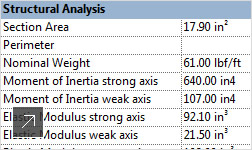
Для увеличения нажмите на картинку 
- В процессе разработки строительных сооружений и конструкций пользователи смогут добавить армирование бетонных деталей. Стены, перекрытия и другие поверхности можно снабдить арматурными стержнями, наборами арматурных стержней, армированием по площади, армированием по траектории, арматурной сеткой и любыми другими защитными элементами.
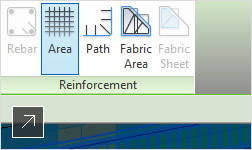
Для увеличения нажмите на картинку 
- Приложение позволяет подготовить соответствующую документацию по наборам арматурных стержней с отображением только одного подобного элемента. В результате пользователи получают простые и понятные чертежи, которые отражают защитное армирование выбранных структурных элементов. Доступен выбор представлений наборов арматурных стержней, что обеспечивает необходимую гибкость при подготовке технической документации.
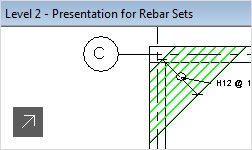
Для увеличения нажмите на картинку 
- Воспользоваться расширенной функциональностью, а также новыми библиотечными компонентами приложения позволяет Autodesk Exchange, покупка и установка которого происходит через Интернет прямо из Revit.
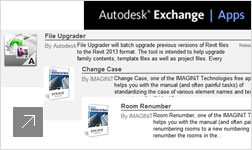
Для увеличения нажмите на картинку 
- Параметрические компоненты (семейства) составляют основу любых строительных конструкций, которые разрабатывают в Revit. В результате пользователям доступна графическая система для реализации самых сложных проектных решений и форм. Помимо этого, можно более детально представлять конструктивные концепции, реализовывать сложные сборки (мебель, оборудование и т. д.) и элементарные строительные конструкции (стены, колонны). Во всех случаях для работы с проектом не потребуется знание программирования.
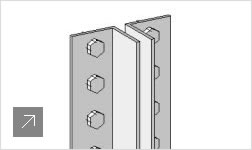
Для увеличения нажмите на картинку 
- Для хранения информации о проектируемых моделях приложение Revit использует централизованные хранилища. Поэтому в результате внесения любых изменений в проект будет обновлена вся модель.

Для увеличения нажмите на картинку 
- Возможность применения различных материалов в процессе подготовки проектов строительных сооружений и конструкций (сталь, железобетон, кирпичная кладка, древесина и т. д.). При необходимости всегда можно комбинировать выбранные материалы.

Для увеличения нажмите на картинку 
- Приложение позволяет сделать выбор и визуализировать армирование строительных железобетонных конструкций. Предлагаемые способы армирования отличаются следующими характеристиками:
- многоплоскостные армирующие схемы;
- размещение усилений в общих семействах;
- точность отображения самопересекающихся арматурных стержней;
- присоединение хомутов без привязки к той или иной конструкции.
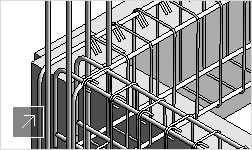
Для увеличения нажмите на картинку 
- Для обработки данных лазерного сканирования во время BIM-процесса используют инструменты работы с облаками точек. В результате существенно ускоряется проектирование реконструкций и модернизаций, упрощается работа с моделями зданий, которые находятся в эксплуатации. Приложение обеспечивает высокую точность и достоверность обработки данных.

Для увеличения нажмите на картинку 
- В ходе проектирования все рабочие виды можно сохранить в шаблонах. Изменение свойств возможно без редактирования исходного состояния. Пользователю доступен режим временного вида с использованием соответствующего шаблона, в котором можно изменять любые свойства выбранного экземпляра. В результате упрощается управление отображением данных проекта.
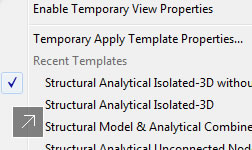
Для увеличения нажмите на картинку 
Подготовка документации
- В процессе подготовки документов пользователям доступно управление отображением невидимыми линиями на выбранных видах. При необходимости всегда можно включить или отключить эти элементы на чертежах независимо от установленной категории. Для управления отображением можно использовать параметр «Показать невидимые линии», а также брать его для шаблонов.
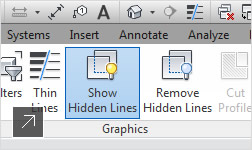
Для увеличения нажмите на картинку 
Функциональность инструмента позволяет просмотреть невидимые линии таких строительных элементов, как проемы в стенах и перекрытиях. Чтобы повысить качество подготовленной документации, можно настроить автоматическое отображение невидимых линий на трехмерных видах.
- Благодаря улучшениям в работе с изменениями пользователи могут быстро удалить сделанные изменения, создать эскизы форм пометочных облаков. В первом случае из форм будут удалены все связанные облака и марки. Приложение позволяет воспользоваться стандартными инструментами рисования при работе с эскизами форм пометочных облаков (отрезок, прямоугольник и т. д.). Клавишей пробел легко менять направление дуги в выбранной форме. Просто задается и минимальная длина дуги в проекте, для чего предусмотрено диалоговое окно «Даты утверждения/изменения листов».
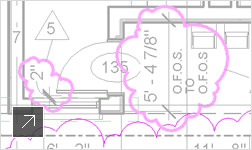
Для увеличения нажмите на картинку 
- Благодаря улучшениям в маркировке при перемещении выбранного элемента или перетаскивании заголовка марки выноска и отвод подгоняются под определенный текст. Часть выноски остается гибкой, а от отвода до марки — фиксированной. При работе с изолированными, ленточными фундаментами, фундаментными плитами можно использовать свойство «Отметка сверху», которое позволяет установить верхнюю точку или задать плоскость фундамента. Подобные данные пригодятся в процессе подготовки проектной документации.
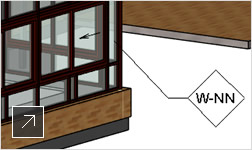
Для увеличения нажмите на картинку 
- Разделы «Параметры», «Фильтр» и «Общий итог» содержат улучшенные спецификации с возможностью задания параметров зависимости стены сверху и снизу («Базовая зависимость», «Смещение снизу», «Зависимость сверху», «Смещение сверху», «Неприсоединенная высота»). Для настройки общего итога доступно изменения параметров поля «Заголовок пользовательского общего итога», а также «Фильтр» для выбранных свойств спецификации (расширены до 8 строк).
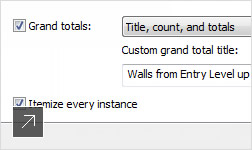
Для увеличения нажмите на картинку 
- В спецификации проектов строительных сооружений и конструкций можно добавлять изображения. Изменить свойства экземпляра и тип изображений можно для многих элементов, что обеспечивает связь с экземплярами и типами выбранных элементов. После включения все изображения сразу отображаются в спецификации.
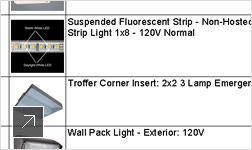
Для увеличения нажмите на картинку 
- Пользователю доступно диалоговое окно для внесения изменений в ключевые пометки. В диалоговом окне содержится всего один путь: абсолютный/относительный/папка библиотеки. Наличие нового индикатора позволяет выдать предупреждение об ошибках чтения файла ключевых пометок, а также повторной загрузке. В документе отображается последняя загруженная версия файла ключевых пометок с возможностью добавить пометки даже при их отсутствии.
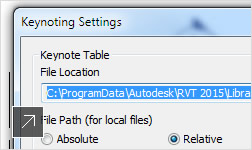
Для увеличения нажмите на картинку 
- Функциональность приложения позволяет изменить виды после создания ссылок на них. Если потребуется, то можно изменять и сами ссылки в ссылочных фрагментах, или разрезах и фасадах.
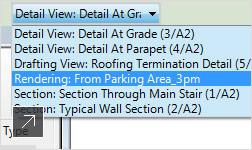
Для увеличения нажмите на картинку 
- В приложении поддерживается создание нескольких копий вида с присвоением соответствующего наименования «Копия 1» и т. д. Если будет создана зависимая копия, то будет присвоено имя «Зависимый 1» и т. д. После копирования вид выделяется в окне «Диспетчер проектов» с возможностью быстрого переименования. Копии же видов появляются в области рисования.
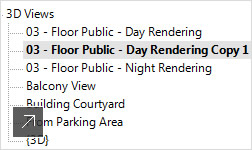
Для увеличения нажмите на картинку 
- При работе с арматурными стержнями и сетками поддерживается порядок, который соответствует выбранной схеме армирования. Благодаря нумерации можно сопоставить схожие части арматуры при подготовке спецификаций и марок. В выбранных разделах совпадают все номера элементов армирования с одним типом, размером, формой и видом материалов. Просмотр номера арматурного стержня или сетки доступен в палитре свойств (раздел «Идентификация»).
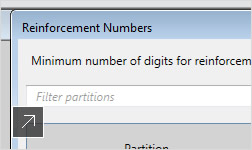
Для увеличения нажмите на картинку 
- В приложении улучшены возможности размещения аннотаций для нескольких арматурных элементов. Пользователь может группировать, а также сортировать марки и сегменты. Поддерживается обновление аннотаций для лучшего отображения внесенных изменений в наборы арматурных стержней, включая и изменение представления арматуры.
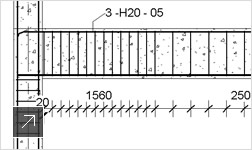
Для увеличения нажмите на картинку 
- Работая над проектом, пользователи смогут добавить марки с числовыми значениями для воздуховодов или трубопроводов с резьбой. Такое обновление позволяет отображать в марке текст «Несколько значений». В самом же приложении Revit пользователю доступно фактическое значение, которое основано на расположении марки или выноски.

Для увеличения нажмите на картинку 
- Наличие целого ряда строительных инструментов обеспечивает наглядность принятых решений по проектированию конкретных строительных конструкций или сооружений. Поддерживается разбиение и дальнейшее изменение положения целого ряда объектов (слои стен, этапы бетонирования и т. д.), что отображает предлагаемые способы строительства. Гибкость подготовки документации для выбранных элементов модели обеспечивается соответствующими инструментами.

Для увеличения нажмите на картинку 
- Наличие ведомостей материалов обеспечивает подготовку списка необходимых материалов, а также позволяет определить предполагаемые затраты. Для получения точной и актуальной информации используется механизм параметрического управления изменениями.
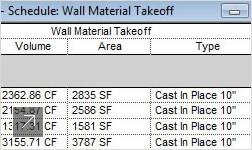
Для увеличения нажмите на картинку 
- Приложение поддерживает работу с форматами DWG, DWF, DXF, DGN, IFC. Пользователю доступен импорт и экспорт соответствующих файлов, а также установка ссылок на данные в Revit. В результате значительно упрощается совместная работа нескольких специалистов и обмен необходимой информацией между заказчиками и исполнителями.
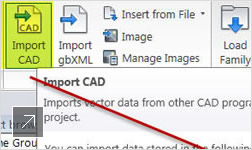
Для увеличения нажмите на картинку 
- В процессе проектирования строительных конструкций пользователю доступно создание узлов из видов трехмерных моделей с нанесением соответствующих аннотаций. Помимо этого возможна дальнейшая работа со средствами 2D-черчения.
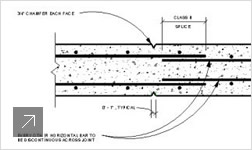
Для увеличения нажмите на картинку 
Поддерживается импортирование чертежей узлов из САПР, в частности доступен импорт полного набора чертежей типовых узлов в DWG из уже завершенных проектов. В приложении реализованы средства черчения, которые оптимизированы для работы с элементами стальных и железобетонных конструкций, в том числе сварными соединениями, анкерными болтами, арматурными стержнями, армированием бетона по площади и т. д.
Средства визуализации
- Приложение позволяет создавать эскизы в виде сделанных вручную набросков. Инструмент «Эскизные линии» обеспечивает создание графического представления проекта при подготовке презентаций. Вид эскизных линий можно изменить выбором параметров «дрожание» и «выступ». Работать с инструментом можно на любом виде с включенным или отключенным отображением эскизных линий.

Для увеличения нажмите на картинку 
- Для лучшего понимания структуры выбранной конструкции предусмотрены перемещенные виды. Пользователям доступна настройка видов, что обеспечивает удобство работы с проектом.

Для увеличения нажмите на картинку 
- Подготовка проектов строительных сооружений предполагает возможность фотореалистичной визуализации модели. Чтобы обеспечить требуемое качество отображения, в приложении используется система рендеринга mental ray с удобным интерфейсом и поддержкой высокой производительности.

Для увеличения нажмите на картинку 
Преимущества при покупке подписки Autodesk Subscription:
Подписка Autodesk является единственным способом, гарантирующим получение новых версий ПО, т.к. процедура Upgrade убрана из прайс-листов Autodesk с 6 марта 2015 года (подробнее). Поэтому покупая ПО Autodesk без подписки, Клиент в будущем не сможет обновить версию приобретенного программного продукта. А принимая во внимание намерение компании Autodesk полностью перейти на схему временного лицензирования для ряда программных продуктов, покупка постоянной лицензии с подпиской сейчас становится единственным способом гарантирующим владение самой актуальной бессрочной версией покупаемого ПО.
Одним из преимуществ Подписки Autodesk является право на использование предыдущих версий ПО, что позволяет сэкономить на обновлении оборудования, а также произвести переход на новые версии тогда, когда это нужно Вам. Подписка Autodesk позволяет установить бесплатно дополнительную лицензию на ПК сотрудника, что позволит использовать продукты Autodesk вне рабочего места(в командировках, на домашнем ПК и т.д.).
Клиенты с Подпиской Autodesk имеют право на техническую поддержку. В течение 24 часов на вопрос клиента, заданный через Центр Подписки, ответят технические специалисты Autodesk.
Подписчики имеют право на использование облачных технологий Autodesk, которые включают 25ГБ для хранения и обмена файлами на каждого подписчика и право на выполнение рендеринга, оптимизации, анализа и других сложных процессов в сжатые сроки на мощностях Autodesk360.
Основные аргументы в пользу приобретения подписки Autodesk:
Доступ к новейшим технологиям и инструментам проектирования Autodesk
В вашем распоряжении – новейшие версии ПО и дополнения к продуктам Подписка Autodesk позволяет пользователям поддерживать свое программное обеспечение в актуальном состоянии, что является одним из базовых условий для повышения производительности. Это – экономичный и удобный способ, позволяющий всегда иметь доступ к последним версиям продуктов, новейшим технологиям Autodesk и инструментам проектирования. Подписчикам Autodesk предоставляются новейшие версии программных продуктов Autodesk, на которые у них имеются лицензии, а также периодически выпускаемые дополнения к продуктам. Все обновления для отдельных продуктов и программных комплексов Autodesk сразу же после их выпуска становятся доступны для скачивания в Центре Подписки.
Перенос рабочих процессов в облако
Повышение эффективности с помощью облачных сервисов Autodesk 360. При приобретении Подписки Autodesk на отдельный продукт или программный комплекс вы получаете привилегированный доступ к облачным сервисам Autodesk 360 для рендеринга, оптимизации и расчетов. Это позволяет сэкономить значительное количество времени благодаря более эффективной работе. Например, с помощью сервиса рендеринга в Autodesk® 360 можно быстро готовить фотореалистичные и панорамные изображения, не тратя на это ресурсы рабочего компьютера.
Повышенная мобильность и улучшенная совместная работа
Возможность работы в выездных условиях, не будучи привязанным к офисному компьютеру. Подписчикам Autodesk предоставляется 25 ГБ для облачного хранения данных в Autodesk 360 на каждое рабочее место, что позволяет выполнять в облаке задачи, требовательные к вычислительным ресурсам. Если относящиеся к проекту файлы хранятся в облаке, пользователи могут работать с ними, находясь в любом месте вне офиса. Autodesk 360 позволяет обмениваться файлами со всеми заинтересованными сторонами даже при отсутствии ПО, которое использовалось для создания этих файлов. В Autodesk 360 проектные данные хранятся в наиболее полном и точном виде. Вы можете просматривать и снабжать комментариями файлы в форматах 2D и 3D DWF™, DWG™, Navisworks и Revit через веб-браузер или с мобильного устройства, используя мобильное приложение Autodesk 360. Для редактирования DWG-файлов в облаке вы также можете использовать мобильное приложение на основе облачных технологий AutoCAD WS.
Удобный доступ, согласованный с принятыми методами работы
Доступность нужных продуктов Autodesk в любое время. Работа в удаленном режиме – уже давно не редкость, поэтому пользователям очень важно иметь возможность доступа как к предыдущим, так и к текущим версиям программного обеспечения, их одновременной установки на домашний и рабочий компьютер, а также использования за рубежом. Благодаря доступу к предыдущим версиям продуктов Autodesk упрощается взаимодействие с заказчиками и партнерами, которые не используют новейшие технологии Autodesk. Подписчикам Autodesk предоставляются исключительные лицензионные права – право на использование предыдущих версий, право на «домашнюю лицензию» и экстерриториальное право, что открывает доступ к нужным инструментам в любое время и из любого места.
Техническая поддержка при первой необходимости
Проектирование с соблюдением всех сроков благодаря поддержке экспертов. Составной частью программы Подписки Autodesk является Стандартная техническая поддержка. Специалисты службы поддержки Autodesk оказывают помощь при установке, настройке и устранении неполадок, что позволяет избегать простоев и повышать производительность. Вы также получаете доступ к онлайн-поддержке со стороны Autodesk, среди ресурсов которой – база знаний со справочными документами, руководствами и учебными видеоматериалами, а также возможность поиска по обширной библиотеке технических решений Autodesk и веткам форумов сообщества. Кроме того, подписчикам Autodesk предоставляется индивидуальная поддержка специалистов по вопросам, требующим конфиденциальности.
Виды лицензий Revit
Программа может поставляться в виде локальных или сетевых лицензий. Основные особенности каждого типа лицензирования изложены ниже.
Локальная лицензия - лицензия с установкой и активацией на определенном компьютере. Допускается использование на втором компьютере попеременно при приобретении коммерческой подписки (например, при использовании продукта дома и на работе; или на стационарном ПК и на ноутбуке).
Сетевая лицензия - позволяет установить программный продукт на неограниченное количество компьютеров в рамках локальной сети. При этом количество одновременно запущенных копий программы не может превышать общее количество купленных сетевых лицензий. Т.е., например, при приобретении двух сетевых лицензий, есть возможность установить программу на все компьютеры локальной сети предприятия, но одновременный запуск программы допустим не более, чем с двух компьютеров. В этом случае, при запуске с третьего компьютера, будет показано сообщение об отсутствии свободных сетевых лицензий. Механизм сетевого лицензирования позволяет заимствование (открепление) лицензий с сервера на срок до 180 дней (в случае необходимости коммандировки, выезда к клиенту и т.д.). При установке сетевых лицензий требуется настройка серверной части и установка программы на все графические станции, с которых в последствии необходим запуск. Серверная часть может быть представлена как одной из графических станций, на который установлена сама программа, так и выделенными (одним или несколькими) сервером для более надежного обеспечения бесперебойности работы.
Все очень быстро, четко и без нареканий.
|

Для увеличения нажмите на картинку 
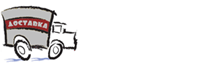
15.07.2024
Сергей ИП Горбунов, г. Екатеринбург
Был заказан постпроцессор на 5-ти координатный обрабатывающий центр. Работа выполнена с опережением срока. Большое спасибо за оперативность! В дальнейшем будем работать с Вами.
19.10.2023
Валентин
Быстрые ответ и оформление заказа. Менеджер отвечает в короткие сроки. Всё отлично.
26.06.2023
Юлия, Главный маркшейдер ООО "Дальнегорский ГОК", г. Дальнегорск
Спасибо за программу. Все быстро получили. Будем изучать и работать.
Все отзывы >>
Оставить свой отзыв о нашей работе >>
Посмотреть рекомендательные письма Клиентов >>
Программное обеспечение может поставляться как физически, так и средствами электронной связи. Доставка продукта, бухгалтерских и юридических документов, сертификатов, бумажных лицензий и т.д. осуществляется бесплатно по всей территории Российской Федерации.
Сроки на поставку регулируются компаниями-производителями и транспортной службой и оговариваются в каждом случае отдельно. Сроки доставки после комплектации на нашем складе до любой точки РФ редко превышают 2-3 рабочих дня.
Autodesk, Inc. – крупнейший в мире разработчик систем автоматизированного 2D и 3D проектирования для рынков машиностроения, архитектуры и строительства, графики и анимации; создатель зарекомендовавших себя решений для проектирования AutoCAD и AutoCAD LT. С 1982 года компания Autodesk развивает передовые 2D и 3D технологии для визуализации, моделирования и анализа поведения разрабатываемых конструкций на ранних стадиях проектирования. Такой подход дает возможность тщательно подготовить, исп...
|


 Скачать пробную версию Revit!
Скачать пробную версию Revit!